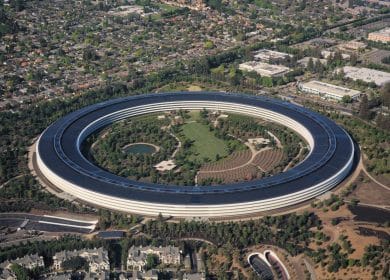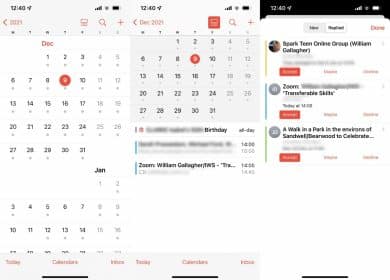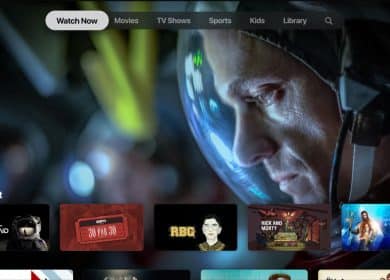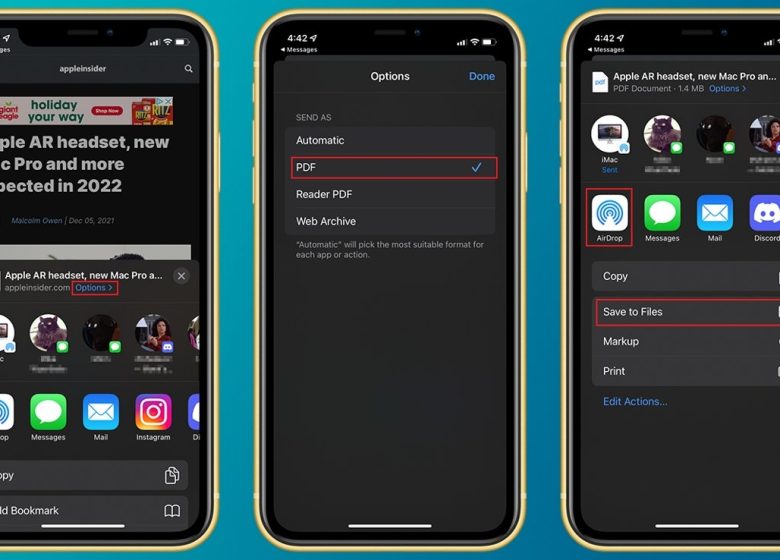
AppleInsider cuenta con el respaldo de su audiencia y puede ganar comisiones como asociado de Amazon y socio afiliado en compras calificadas. Estas asociaciones de afiliados no influyen en nuestro contenido editorial.
Una de las formas más sencillas de leer artículos sin conexión es guardarlos como PDF y, gracias a una función útil proporcionada por Apple, es fácil de hacer en su iPhone y iPad.
Guardar una página web como PDF garantiza que podrá leer un artículo sin conexión, pero también es ventajoso si desea compartirlo o verlo en otro dispositivo.
Todo el proceso es sorprendentemente fácil y solo requiere una aplicación: Safari.
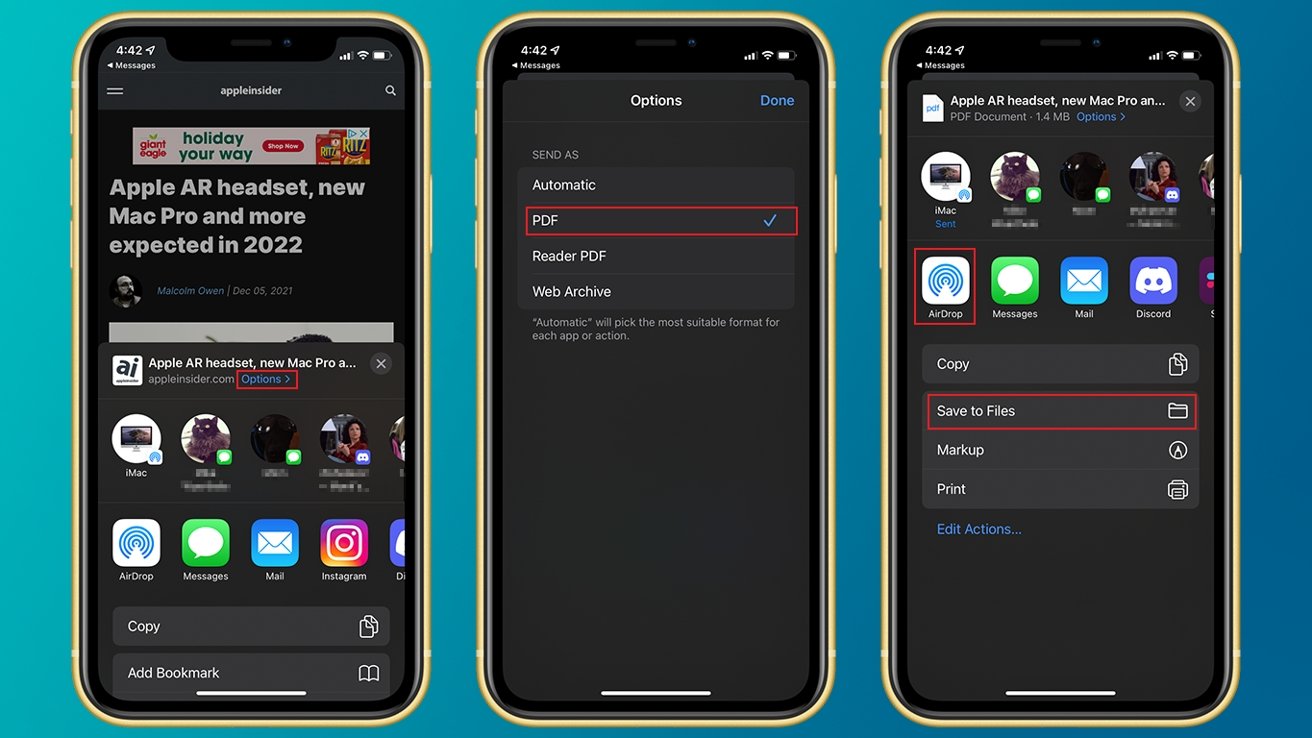
Cómo guardar una página web como PDF en iOS 15 o iPadOS 15
- En Safari, navegue hasta la página web o el artículo que desea guardar.
- Toque en el Cuota botón
- En la parte superior de la ventana que aparece, toca Opciones
- Grifo PDF
- Grifo Hecho
Una vez que haya seleccionado PDF como formato para compartir, puede compartirlo o guardarlo de la misma manera que lo hace con otros archivos. Por ejemplo, puede enviarlo por AirDrop a sus otros dispositivos Apple, enviárselo a usted mismo o a otra persona a través de iMessage, enviarlo por correo electrónico o guardarlo en la aplicación Archivos de su dispositivo.